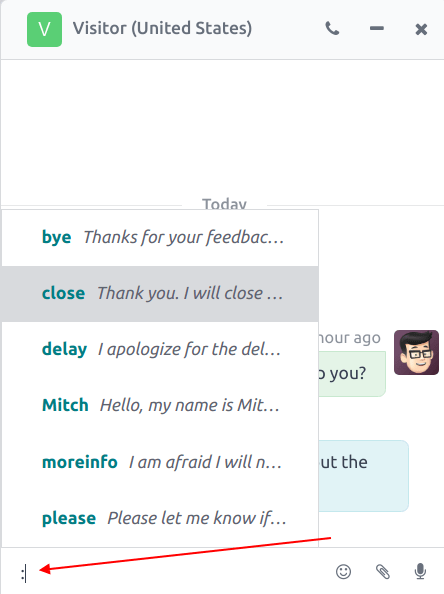Câu trả lời soạn sẵn¶
Phản hồi đóng hộp là các đầu vào tùy chỉnh, trong đó một phím tắt đã nhập sẽ điền vào một phản hồi dài hơn. Người dùng nhập một phím tắt từ khóa, sau đó sẽ tự động được thay thế bằng phản hồi thay thế mở rộng. Phản hồi đóng hộp tiết kiệm thời gian bằng cách cho phép người dùng sử dụng các cụm từ viết tắt để điền vào các tin nhắn dài hơn. Điều này cũng hạn chế khả năng xảy ra lỗi khi nhập các tin nhắn dài hơn vì đây là các tin nhắn được thiết lập sẵn. Điều này duy trì tính nhất quán trong suốt quá trình tương tác với khách hàng.
Phản hồi đóng hộp bao gồm hai thành phần chính: phím tắt và thay thế. Phím tắt là từ khóa hoặc cụm từ khóa cần thay thế. Thay thế là tin nhắn dài hơn thay thế cho phím tắt.
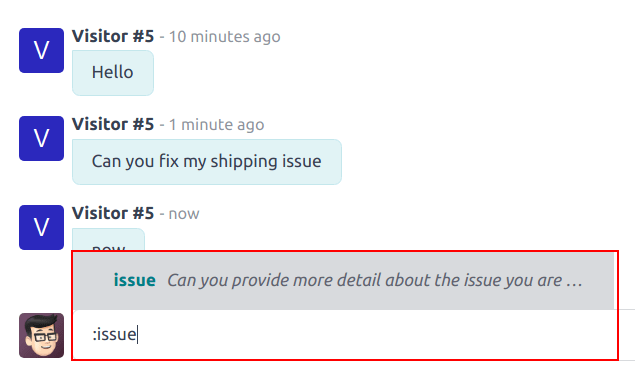
Các câu trả lời đóng hộp có sẵn :ref:`để sử dụng<discuss/use-cases> ` trong các cuộc trò chuyện Trò chuyện trực tiếp, ứng dụng Thảo luận và trình soạn thảo Chatter. Điều này bao gồm các cuộc trò chuyện tin nhắn trực tiếp, các cuộc trò chuyện kênh và tin nhắn WhatsApp.
Tạo phản hồi đóng hộp¶
Các phản hồi soạn sẵn được quản lý thông qua ứng dụng Discuss. Để tạo phản hồi soạn sẵn mới hoặc quản lý danh sách các phản hồi hiện có, hãy điều hướng đến .
Sau đó, để tạo phản hồi đóng hộp mới, hãy nhấp vào New ở góc trên bên trái của danh sách. Làm như vậy sẽ hiển thị một dòng trống mới trong danh sách.
Câu trả lời soạn sẵn bao gồm hai thành phần chính, một phím tắt do người dùng nhập vào và phím thay thế thay thế cho phím tắt đó.
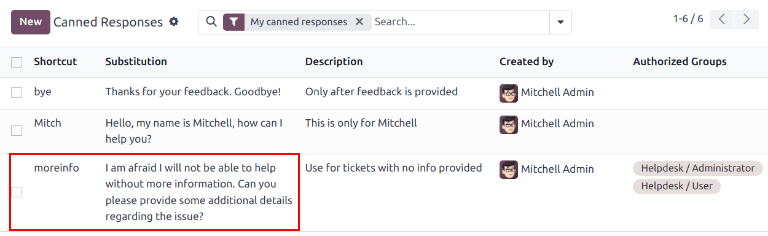
Nhập lệnh phím tắt vào trường Shortcut. Tiếp theo, nhấp vào trường Substitution và nhập thông báo sẽ thay thế phím tắt.
Mẹo
Cố gắng kết nối lối tắt với chủ đề thay thế. Điều này không chỉ giúp sử dụng các phản hồi dễ dàng hơn mà còn ngăn danh sách các phản hồi trở nên lộn xộn và quá tải.
Trong trường Description, hãy thêm bất kỳ thông tin nào cung cấp ngữ cảnh cho phản hồi này, chẳng hạn như hướng dẫn về thời điểm nên hoặc không nên sử dụng phản hồi.
Trường Created by tự động điền tên người dùng tạo phản hồi mới. Không thể chỉnh sửa trường này.
Để chia sẻ<discuss/sharing-responses> `phản hồi này với những người dùng khác, hãy chọn một hoặc nhiều nhóm trong trường :guilabel:`Nhóm được ủy quyền có quyền truy cập.
Cảnh báo
Nếu trường Authorized Group để trống, phản hồi chỉ có thể được sử dụng bởi người dùng đã tạo ra nó.
Các phản hồi soạn sẵn do cơ sở dữ liệu tạo ra sẽ tự động được ghi nhận là do OdooBot tạo ra. Chúng phải được chỉ định cho một nhóm được ủy quyền trước khi có thể được bất kỳ người dùng nào** sử dụng. Để xem các phản hồi do OdooBot tạo ra, hãy điều hướng đến . Nhấp vào thanh Search.. và xóa bất kỳ bộ lọc nào.
Cuối cùng, trường Last Used theo dõi ngày và giờ mỗi phản hồi được sử dụng gần đây nhất. Không thể chỉnh sửa trường này.
Sử dụng câu trả lời có sẵn¶
Có thể sử dụng phản hồi soạn sẵn trong ứng dụng Discuss, trong cuộc trò chuyện Live Chat hoặc trên bất kỳ bản ghi nào có trình soạn thảo Chatter. Bao gồm các cuộc trò chuyện tin nhắn trực tiếp, cuộc trò chuyện kênh và tin nhắn WhatsApp.
Để sử dụng phản hồi đóng hộp, hãy nhập dấu hai chấm (:) vào cửa sổ soạn thảo Chatter hoặc cửa sổ trò chuyện, theo sau là phím tắt. Sau đó nhấn Enter. Thao tác này thay thế phím tắt bằng lệnh thay thế, mặc dù phản hồi vẫn có thể được chỉnh sửa trước khi gửi.
Mẹo
Gõ : trong trình soạn thảo Chatter hoặc cửa sổ trò chuyện, tự nó sẽ tạo ra một danh sách thả xuống các phản hồi có sẵn. Có thể chọn phản hồi từ danh sách, ngoài việc sử dụng các phím tắt.
Để tìm kiếm trong danh sách các phản hồi có sẵn, hãy nhập :, theo sau là một vài chữ cái đầu tiên của phím tắt.